ສໍາລັບຄວາມເຂົ້າໃຈທົ່ວໄປ: ການຄວບຄຸມຫ່າງໄກສອກຫຼີກແມ່ນອຸປະກອນທີ່ກະແຈທີ່ແນ່ນອນເປີດໃຊ້ຫນ້າທີ່ມອບຫມາຍ, ຄໍາສັ່ງ, ຫຼືຊຸດຂອງພວກມັນ. ແຕ່ສິ່ງທີ່ເປັນຫນູທາງອາກາດແລະເປັນຫຍັງ gyroscope ໃນ Air Mouse G30S ຈະໄດ້ຮັບການປຶກສາຫາລືຂ້າງລຸ່ມນີ້.
- G30S – ຫນູອາກາດຫຼືການຄວບຄຸມໄລຍະໄກທີ່ມີ gyroscope
- Air Mouse Remote Control G30S
- ຄຸນສົມບັດ Air Mouse G30S
- ຂໍ້ມູນຈໍາເພາະ G30S
- ການຕັ້ງຄ່າແລະປະຕິບັດການຫມູນໃຊ້ Air Mouse G30S: ຄໍາແນະນໍາໃນພາສາລັດເຊຍ
- ຜູ້ຊ່ວຍສຽງ
- ເມົາສ໌ຄອມພິວເຕີ
- ການຕັ້ງຄ່າ
- Air Mouse Lock
- ຟັງຊັນການຄວບຄຸມໄລຍະໄກໃນ Air mouse g30s
- ການຂຽນໂປຣແກຣມ (ການຝຶກອົບຮົມ) Air Mouse G30S
- ຄໍາແນະນໍາທີ່ເປັນປະໂຫຍດ
G30S – ຫນູອາກາດຫຼືການຄວບຄຸມໄລຍະໄກທີ່ມີ gyroscope
ເພື່ອໃຫ້ຫນູຄອມພິວເຕີເຮັດວຽກ, ຍົນແມ່ນຈໍາເປັນ, ເຊິ່ງອຸປະກອນສະແກນໃຊ້ເວລາເປັນພື້ນຖານ. ນີ້ເຮັດໃຫ້ເກີດຄວາມບໍ່ສະດວກບາງຢ່າງໃນເວລາໃຊ້ເຄື່ອງມືດັ່ງກ່າວ. ເພື່ອປະຕິບັດຫນ້າທີ່ຂອງຫນູໂດຍບໍ່ຕ້ອງໃຊ້ຍົນອ້າງອີງ, gyroscope ແມ່ນໃຊ້; ສໍາລັບຈຸດປະສົງເຫຼົ່ານີ້, ທ່ານສາມາດຊື້ Air Mouse G30S.
gyroscope ແມ່ນອຸປະກອນພິເສດທີ່ອົງການຈັດຕັ້ງປະຕິບັດການເຄື່ອນໄຫວ rotational ຫຼື oscillatory ໃນທິດທາງ perpendicular ກັບກັນແລະກັນ. ເຊັນເຊີຖືກຕິດຕັ້ງຢູ່ໃນແກນຂອງວົງຈອນ rotating ຫຼືຢູ່ໃນການສະຫນັບສະຫນູນຂອງວົງຈອນ oscillatory, ເຊິ່ງ react ກັບການປ່ຽນແປງໃດໆໃນຕໍາແຫນ່ງທາງກວ້າງຂອງລະບົບ.
 ໃນການປະຕິບັດ, ການຄວບຄຸມຂອງອຸປະກອນດັ່ງກ່າວເຮັດໃຫ້ປະທັບໃຈຂອງຕົວຊີ້ laser, ແນ່ນອນ, ໂດຍບໍ່ມີການ beam. ໃນຄວາມເປັນຈິງ, ບໍ່ມີຊ່ອງທາງໂດຍກົງລະຫວ່າງການຄວບຄຸມຫ່າງໄກສອກຫຼີກແລະຕົວກະພິບ. ຫນູອາກາດ g30s ສາມາດເຮັດວຽກໄດ້ເຖິງແມ່ນວ່າຈະມີວັດຖຸໂລຫະລະຫວ່າງຫນ້າຈໍແລະການຄວບຄຸມຫ່າງໄກສອກຫຼີກ. ຊ່ອງທາງການສື່ສານໄຮ້ສາຍແມ່ນຄວາມຖີ່ວິທະຍຸ, ລະຫວ່າງເສົາອາກາດຄວບຄຸມໄລຍະໄກແລະອະແດບເຕີ usb.
ໃນການປະຕິບັດ, ການຄວບຄຸມຂອງອຸປະກອນດັ່ງກ່າວເຮັດໃຫ້ປະທັບໃຈຂອງຕົວຊີ້ laser, ແນ່ນອນ, ໂດຍບໍ່ມີການ beam. ໃນຄວາມເປັນຈິງ, ບໍ່ມີຊ່ອງທາງໂດຍກົງລະຫວ່າງການຄວບຄຸມຫ່າງໄກສອກຫຼີກແລະຕົວກະພິບ. ຫນູອາກາດ g30s ສາມາດເຮັດວຽກໄດ້ເຖິງແມ່ນວ່າຈະມີວັດຖຸໂລຫະລະຫວ່າງຫນ້າຈໍແລະການຄວບຄຸມຫ່າງໄກສອກຫຼີກ. ຊ່ອງທາງການສື່ສານໄຮ້ສາຍແມ່ນຄວາມຖີ່ວິທະຍຸ, ລະຫວ່າງເສົາອາກາດຄວບຄຸມໄລຍະໄກແລະອະແດບເຕີ usb.
Air Mouse Remote Control G30S
ກ່ອນທີ່ຈະພະຍາຍາມຄວບຄຸມອຸປະກອນໃດໆໃນໂຫມດຄວບຄຸມຫ່າງໄກສອກຫຼີກ, ທ່ານຈໍາເປັນຕ້ອງຕັ້ງຄ່າມັນ – ດໍາເນີນໂຄງການ. ເນື່ອງຈາກວ່າການຄວບຄຸມຫ່າງໄກສອກຫຼີກບໍ່ໄດ້ຮູ້ໃນເບື້ອງຕົ້ນການປະສົມປະສານລະຫັດທີ່ຈໍາເປັນເພື່ອຄວບຄຸມຫນ້າທີ່ສະເພາະໃດຫນຶ່ງຂອງອຸປະກອນທີ່ມີຢູ່ແລ້ວ. ການດໍາເນີນງານຂອງການຄວບຄຸມຫ່າງໄກສອກຫຼີກແມ່ນດໍາເນີນໂດຍຜ່ານຊ່ອງທາງ IR, ການໂຕ້ຕອບນີ້ແມ່ນສ້າງຕັ້ງຂຶ້ນໂດຍການຮັງສີແສງສະຫວ່າງ. ດັ່ງນັ້ນ, ບໍ່ຄວນມີອຸປະສັກເງົາລະຫວ່າງ LED ຂອງການຄວບຄຸມໄລຍະໄກແລະ photodetector ຂອງອຸປະກອນຄວບຄຸມ. ມີພຽງແຕ່ຮູບພາບກະຈົກເປັນໄປໄດ້.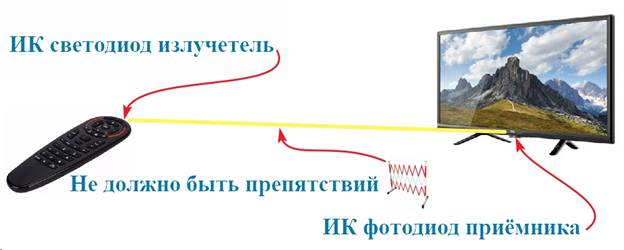
ຄຸນສົມບັດ Air Mouse G30S
ໄມໂຄຣໂຟນໃນຕົວສົ່ງສັນຍານສຽງໄປຫາລະບົບການປ້ອນຂໍ້ມູນສຽງທີ່ຊັບຊ້ອນ. ອຸປະກອນສາມາດປະຕິບັດການຄວບຄຸມສຽງໃນ ອຸປະກອນ Android IP TV . ມັນຍັງສາມາດເປີດໃຊ້ຜູ້ຊ່ວຍສຽງໃນອຸປະກອນຄອມພິວເຕີທີ່ມີລະບົບປະຕິບັດການ:
- ປ່ອງຢ້ຽມ;
- Linux;
- MacOS.
ຟັງຊັນນີ້ແມ່ນສະຫນັບສະຫນູນຢູ່ໃນເວທີຂອງ Yandex, Alice, Google Assistant, ເຊັ່ນດຽວກັນກັບ MAC OS Siri ຈາກ Apple, ແລະອື່ນໆ Air Mouse G30S ຍັງສາມາດເຮັດວຽກເປັນ:
- ຫນູຄອມພິວເຕີ;
- ການຄວບຄຸມໄລຍະໄກ;
- ຄວບຄຸມເກມ.
ໃນໂຫມດຫນູຄອມພິວເຕີ, ມີການປັບຄວາມໄວຂອງການເຄື່ອນຍ້າຍຕົວກະພິບໃນຫນ້າຈໍຂອງອຸປະກອນຄວບຄຸມ. ອະແດບເຕີອຸປະກອນຮັບຂໍ້ມູນຂະໜາດນ້ອຍແມ່ນເຮັດຮ່ວມກັນກັບຕົວເຊື່ອມຕໍ່ usb. ຜະລິດຕະພັນແມ່ນເຂົ້າກັນໄດ້ດີກັບອຸປະກອນຈໍານວນຫຼາຍແລະເຄື່ອງໃຊ້ໃນຄົວເຮືອນທີ່ມີພອດດັ່ງກ່າວ. ຕົວຢ່າງເຊັ່ນ:
- ຄອມພິວເຕີສ່ວນບຸກຄົນ, ແລັບທັອບ;
- ແທັບເລັດຫຼືໂທລະສັບສະຫຼາດທີ່ມີຟັງຊັນ OTG;
- ໂທລະພາບທີ່ມີລະບົບ Smart TV ;
- ກ່ອງ Android TV ;
- ໂປເຈັກເຕີ;
- ໂຮມເທຍເຕີ , ແລະອື່ນໆ.

ຂໍ້ມູນຈໍາເພາະ G30S
ການໂຕ້ຕອບການໂອນຂໍ້ມູນໄຮ້ສາຍຈາກການຄວບຄຸມໄລຍະໄກໄປຫາເຄື່ອງຮັບ usb ແມ່ນດໍາເນີນການໂດຍໃຊ້ຄວາມຖີ່ວິທະຍຸ 2.4 GHz. ໄລຍະແມ່ນຢ່າງໜ້ອຍ 10 ມ. ມີການຕິດຕັ້ງ gyroscope 6-axis ເປັນເຊັນເຊີ. ການຄວບຄຸມໄລຍະໄກ G30S ມີ 34 ປຸ່ມ, ໃນຂະນະທີ່ການເປີດໃຊ້ / ປິດຕົວກະພິບຂອງຫນູແມ່ນສະຫນັບສະຫນູນ. ປຸ່ມທັງຫມົດແມ່ນສາມາດດໍາເນີນໂຄງການໄດ້, ຍົກເວັ້ນໂທລະພາບ – ເຮັດໃຫ້ຮູບແບບຂອງຄໍາສັ່ງການບັນທຶກຈາກການຄວບຄຸມຫ່າງໄກສອກຫຼີກ, ຈາກທີ່ມັນຖືກສະເຫນີໃຫ້ອ່ານລະຫັດຄວບຄຸມ. ການຂຽນໂປລແກລມຫມາຍເຖິງການບັນທຶກຄໍາສັ່ງລະຫັດທີ່ປ່ອຍອອກມາໂດຍການຄວບຄຸມຫ່າງໄກສອກຫຼີກຈາກອຸປະກອນທີ່ຄວນຈະຖືກຄວບຄຸມ. ການສະຫນອງພະລັງງານຂອງວົງຈອນແຜງຄວບຄຸມແມ່ນດໍາເນີນດ້ວຍແຮງດັນຂອງ 3V ຈາກ 2 ຫມໍ້ໄຟ AAA. ອະແດບເຕີອຸປະກອນຖືກຂັບເຄື່ອນໂດຍ 5V ທີ່ມີຢູ່ໃນຕົວເຊື່ອມຕໍ່ USB. ຮ່າງກາຍຂອງຜະລິດຕະພັນແມ່ນເຮັດຈາກພາດສະຕິກທີ່ທົນທານຕໍ່ຜົນກະທົບ, ປຸ່ມແມ່ນເຮັດດ້ວຍຊິລິໂຄນ.
ການສະຫນອງພະລັງງານຂອງວົງຈອນແຜງຄວບຄຸມແມ່ນດໍາເນີນດ້ວຍແຮງດັນຂອງ 3V ຈາກ 2 ຫມໍ້ໄຟ AAA. ອະແດບເຕີອຸປະກອນຖືກຂັບເຄື່ອນໂດຍ 5V ທີ່ມີຢູ່ໃນຕົວເຊື່ອມຕໍ່ USB. ຮ່າງກາຍຂອງຜະລິດຕະພັນແມ່ນເຮັດຈາກພາດສະຕິກທີ່ທົນທານຕໍ່ຜົນກະທົບ, ປຸ່ມແມ່ນເຮັດດ້ວຍຊິລິໂຄນ.
ການຕັ້ງຄ່າແລະປະຕິບັດການຫມູນໃຊ້ Air Mouse G30S: ຄໍາແນະນໍາໃນພາສາລັດເຊຍ
ການໂຕ້ຕອບການຄວບຄຸມທີ່ຊັດເຈນ, intuitive ແລະຄວາມງ່າຍຂອງການດໍາເນີນໂຄງການຂອງອຸປະກອນຈະຊ່ວຍໃຫ້ເຈົ້າຂອງສາມາດຈັດການກັບການຕັ້ງຄ່າໃນ Air remote mouse A30s ໄດ້ຢ່າງງ່າຍດາຍ – ພວກເຮົາຍັງຈະຊ່ວຍໃຫ້ມີຂໍ້ມູນສາຍຕາໃນຫົວຂໍ້.
ຜູ້ຊ່ວຍສຽງ
ເພື່ອເປີດໃຊ້ໂໝດປ້ອນຂໍ້ມູນໄມໂຄຣໂຟນ, ໃຫ້ກົດປຸ່ມ “Voiceswitch” ຄ້າງໄວ້. ມັນຕັ້ງຢູ່ໃນກາງຂອງການຄວບຄຸມຫ່າງໄກສອກຫຼີກຂ້າງລຸ່ມນີ້ວົງປຸ່ມ, ໄອຄອນຂອງມັນມີໄມໂຄໂຟນສີແດງ. ໃນກໍລະນີນີ້, ມັນຈໍາເປັນຕ້ອງອອກສຽງຄໍາສັບຂອງຄໍາສັ່ງສໍາລັບຄໍາຮ້ອງສະຫມັກທີ່ເປີດໃນປັດຈຸບັນຢູ່ໃນອຸປະກອນຄວບຄຸມ. ການປ່ອຍປຸ່ມສອດຄ່ອງກັບການອອກຈາກຮູບແບບນີ້.
ເມົາສ໌ຄອມພິວເຕີ
ເພື່ອເປີດໃຊ້ໂຫມດເມົາສ໌ໃນ g30s, ທ່ານຈໍາເປັນຕ້ອງໃສ່ອະແດບເຕີ USB ເຂົ້າໄປໃນພອດທີ່ສອດຄ້ອງກັນຂອງອຸປະກອນທີ່ມີຈຸດປະສົງສໍາລັບການຄວບຄຸມ. ການໂຫຼດໂປຣແກຣມໄດເວີອຸປະກອນຈະໃຊ້ເວລາລະຫວ່າງ 20 ຫາ 60 ວິນາທີຂຶ້ນກັບຄວາມໄວຂອງເຄື່ອງມື. ຫຼັງຈາກການເຈລະຈາລະບົບສົບຜົນສໍາເລັດ, ຕົວກະພິບຫນູຈະປາກົດຢູ່ໃນຫນ້າຈໍຂອງອຸປະກອນທີ່ຖືກຄຸ້ມຄອງ. ໃນຂະນະທີ່ທ່ານໝຸນເຄື່ອງໝຸນອາກາດ g30, ລູກສອນຊີ້ຄວນເຄື່ອນໄປທົ່ວໜ້າຈໍ.
ການຕັ້ງຄ່າ
ໂດຍຄ່າເລີ່ມຕົ້ນ, airmouse g30s ຖືກຕັ້ງເປັນຕຳແໜ່ງກາງຂອງຄວາມໄວຕົວກະພິບ. ແຕ່ຜູ້ໃຊ້ສາມາດປ່ຽນມັນຕາມຄວາມຕັ້ງໃຈ. ທ່ານສາມາດເພີ່ມຄວາມໄວໄດ້ໂດຍການກົດປຸ່ມ “OK” ແລະ “Volume +” ຄ້າງໄວ້. ໃນກໍລະນີນີ້, ຄວາມໄວຈະຄ່ອຍໆເພີ່ມຂຶ້ນ, ແລະມູນຄ່າປະຈຸບັນຂອງມັນຈະສະແດງຢູ່ໃນຫນ້າຈໍ. ການປ່ອຍປຸ່ມແກ້ໄຂພາລາມິເຕີນີ້ສໍາລັບສ່ວນທີ່ເຫຼືອຂອງເວລາທີ່ການຄວບຄຸມຫ່າງໄກສອກຫຼີກໄດ້ຖືກນໍາໃຊ້ຈົນກ່ວາການປ່ຽນແປງຕໍ່ໄປໃນຄວາມໄວຫຼືປັບເປັນການຕັ້ງຄ່າໂຮງງານຜະລິດ. ການຫຼຸດລົງຄວາມໄວຂອງຕົວກະພິບໃນຫນ້າຈໍແມ່ນຄ້າຍຄືກັບການຫມູນໃຊ້ທີ່ຜ່ານມາ, ແຕ່ມີປຸ່ມ “OK” ແລະ “Volume -“.
Air Mouse Lock
ຢູ່ເຄິ່ງກາງຂອງໄລຍະໄກ g30s, ຂ້າງລຸ່ມນີ້ຮູບທີ່ມີໄມໂຄໂຟນ, ມີປຸ່ມທີ່ມີໄອຄອນສີແດງທີ່ມີລູກສອນແລະວົງມົນຂ້າມອອກໃນແຈລຸ່ມຂວາ. ນີ້ແມ່ນຕົວກະຕຸ້ນເພື່ອເປີດ/ປິດຟັງຊັນເມົາສ໌ຄອມພິວເຕີ. ກົດທໍາອິດປິດ, ທີສອງເປີດໂຫມດ, ແລະອື່ນໆ.
ການປັບຄ່າກັບໂຮງງານຜະລິດແມ່ນດໍາເນີນການໂດຍການກົດ, ຫຼາຍກວ່າ 5 ວິນາທີ, ປຸ່ມ “ໂທລະພາບ” ແລະ “ລຶບ”. ໃນເວລາດຽວກັນ, ໄຟ LED ສີແດງຈະກະພິບ, ກະຕຸ້ນໃຫ້ທ່ານປັບການຕັ້ງຄ່າຜູ້ໃຊ້ຂອງການຄວບຄຸມໄລຍະໄກ, ປຸ່ມຕໍ່ໄປແມ່ນ “OK”.
G30 Universal Remote ທັງ 33 ປຸ່ມສາມາດຂຽນໂປຣແກຣມໄດ້ + ເມົ້າອາກາດ: https://youtu.be/mOVEUvlgGJM
ຟັງຊັນການຄວບຄຸມໄລຍະໄກໃນ Air mouse g30s
ບໍ່ຈໍາເປັນອະແດບເຕີເພື່ອດໍາເນີນການແຜງຄວບຄຸມອຸປະກອນໂດຍໃຊ້ຊ່ອງ IR. ອຸປະກອນດໍາເນີນການໂດຍການສົ່ງຄໍາສັ່ງການເຂົ້າລະຫັດທີ່ເຫມາະສົມໂດຍກົງໄປຫາ photosensor ຂອງອຸປະກອນຄວບຄຸມ. ແທນທີ່ຈະ, ມັນຈະເຮັດວຽກຖ້າມັນຖືກສອນ, ນັ້ນແມ່ນ, ດໍາເນີນໂຄງການ.
ການຂຽນໂປຣແກຣມ (ການຝຶກອົບຮົມ) Air Mouse G30S
ເພື່ອຕັ້ງຄ່າການຄວບຄຸມໄລຍະໄກ – ຫນູອາກາດ g30s, ທ່ານຈໍາເປັນຕ້ອງໄດ້ກະກຽມການຄວບຄຸມຫ່າງໄກສອກຫຼີກສໍາລັບອຸປະກອນທີ່ທ່ານຈະຈໍາເປັນຕ້ອງໃຊ້. ພວກເຂົາເຈົ້າໄດ້ຖືກກວດສອບເບື້ອງຕົ້ນສໍາລັບການເຮັດວຽກໂດຍການເປີດໂຫມດໃນອຸປະກອນ, ການປະຕິບັດທີ່ຄວນຈະຖືກ “ໂອນ” ກັບການຄວບຄຸມຫ່າງໄກສອກຫຼີກຂອງຫນູອາກາດ. ຄໍາສັ່ງທັງຫມົດຕ້ອງໄດ້ຮັບການປະຕິບັດຢ່າງຫນ້າເຊື່ອຖືໂດຍອຸປະກອນ, ການເຮັດວຽກທີ່ບໍ່ຖືກຕ້ອງປຸ່ມ “ໂອນ” ບໍ່ຄຸ້ມຄ່າ. ບໍ່ຄວນມີສິ່ງກີດຂວາງເງົາລະຫວ່າງເຊັນເຊີຄວບຄຸມໄລຍະໄກ, ໄລຍະຫ່າງແມ່ນ 2-3 ຊມ. ຮູບແບບການບັນທຶກ (ການຮຽນຮູ້) ເປີດ / ປິດໂດຍການກົດປຸ່ມໂທລະທັດຄ້າງໄວ້ຫຼາຍກວ່າ 3 ວິນາທີ (ນັ້ນແມ່ນເຫດຜົນທີ່ວ່າມັນບໍ່ໄດ້ຖືກຕັ້ງໄວ້ໂດຍຕົວມັນເອງ. ). ສູດການຄິດໄລ່ສໍາລັບການບັນທຶກຄໍາສັ່ງ, ປະຕິບັດຕາມຕົວຢ່າງຂອງການຈື່ຈໍາຄໍາສັ່ງຈາກໂທລະພາບແລະ set-top box:
ຮູບແບບການບັນທຶກ (ການຮຽນຮູ້) ເປີດ / ປິດໂດຍການກົດປຸ່ມໂທລະທັດຄ້າງໄວ້ຫຼາຍກວ່າ 3 ວິນາທີ (ນັ້ນແມ່ນເຫດຜົນທີ່ວ່າມັນບໍ່ໄດ້ຖືກຕັ້ງໄວ້ໂດຍຕົວມັນເອງ. ). ສູດການຄິດໄລ່ສໍາລັບການບັນທຶກຄໍາສັ່ງ, ປະຕິບັດຕາມຕົວຢ່າງຂອງການຈື່ຈໍາຄໍາສັ່ງຈາກໂທລະພາບແລະ set-top box:
- ການກົດປຸ່ມໂທລະທັດໃນ g30s ຄ້າງໄວ້ຫຼາຍກວ່າ 3 ວິນາທີ – ການກະພິບຊ້າໆຂອງໄຟ LED ສີແດງຊີ້ໃຫ້ເຫັນເຖິງຄວາມພ້ອມທີ່ຈະຮັບລະຫັດ IR.
- ໃນການຄວບຄຸມໄລຍະໄກຂອງໂທລະພາບ, ຄໍາສັ່ງ “ປິດ / ເປີດ” ແມ່ນເປີດ – ຫຼັງຈາກຮັບຮູ້ຄໍາສັ່ງ, LED ສີແດງເລີ່ມກະພິບໄວຂຶ້ນ.
- ໃນການຄວບຄຸມໄລຍະໄກຂອງ g30s, ພວກເຂົາເຈົ້າກົດປຸ່ມທີ່ຈະໄດ້ຮັບການມອບຫມາຍສະຖານະຂອງການເປີດໂທລະທັດ – ການຫຼຸດລົງຂອງຄວາມໄວກະພິບຂອງຕົວຊີ້ວັດຊີ້ໃຫ້ເຫັນຜົນໄດ້ຮັບສົບຜົນສໍາເລັດຂອງການບັນທຶກການທໍາງານ.
- ໃນປັດຈຸບັນ LED ສີແດງແມ່ນກະພິບຊ້າອີກເທື່ອຫນຶ່ງ, ຊີ້ໃຫ້ເຫັນເຖິງຄວາມພ້ອມທີ່ຈະຍອມຮັບລະຫັດ IR – ໂດຍການກົດປຸ່ມ AV / TV ໃນການຄວບຄຸມຫ່າງໄກສອກຫຼີກຂອງໂທລະພາບ, ພວກເຂົາເຈົ້າບັນທຶກລະຫັດໃຫມ່, ຖ້າຍອມຮັບ, ຕົວຊີ້ວັດຈະກະພິບໄວຂຶ້ນ.
- ພວກເຂົາເຈົ້າກົດປຸ່ມທີ່ຫນ້າທີ່ຂອງການປ່ຽນຮູບແບບການປ້ອນຂໍ້ມູນສັນຍານວິດີໂອໃນການຄວບຄຸມໄລຍະໄກ g30s ຈະຖືກມອບຫມາຍ – ຫຼັງຈາກການບັນທຶກສົບຜົນສໍາເລັດ, ຕົວຊີ້ວັດຈະກະພິບຊ້າໆ, ກຽມພ້ອມສໍາລັບການບັນທຶກຄໍາສັ່ງຕໍ່ໄປ.
- ໃນປັດຈຸບັນເຂົາເຈົ້າເອົາການຄວບຄຸມໄລຍະໄກທີ່ໄດ້ທົດສອບໄວ້ກ່ອນຈາກກ່ອງຕັ້ງເທິງໂທລະທັດແທນທີ່ຈະເປັນການຄວບຄຸມຫ່າງໄກສອກຫຼີກຈາກໂທລະພາບແລະກົດປຸ່ມໃສ່ມັນເທື່ອລະອັນ, ເຊິ່ງເປັນສິ່ງຈໍາເປັນສໍາລັບການ dubbing ກັບການຄວບຄຸມໄລຍະໄກ g30s.
- ຂັ້ນຕອນການຮຽນຮູ້ແມ່ນເຮັດດ້ວຍຄໍາສັ່ງທັງຫມົດຂອງ set-top box ຫຼືອຸປະກອນອື່ນໆຕາມສູດການຄິດໄລ່ນີ້.
- ຫຼັງຈາກການສິ້ນສຸດຂອງຮູບແບບການດໍາເນີນໂຄງການ, ໃຫ້ກົດປຸ່ມ TV ຄ້າງໄວ້ຫຼາຍກວ່າ 3 ວິນາທີ – LED ສີແດງຈະປິດ.
 ໃນກໍລະນີນີ້, ຫຼັງຈາກການກະຕຸ້ນຮູບແບບການຮຽນຮູ້ທີ່ມີປຸ່ມ “ໂທລະພາບ”, ລໍາດັບການກົດດັນຈະເປັນດັ່ງຕໍ່ໄປນີ້:
ໃນກໍລະນີນີ້, ຫຼັງຈາກການກະຕຸ້ນຮູບແບບການຮຽນຮູ້ທີ່ມີປຸ່ມ “ໂທລະພາບ”, ລໍາດັບການກົດດັນຈະເປັນດັ່ງຕໍ່ໄປນີ້:
- a) “ປິດ / ເປີດ” ຈາກການຄວບຄຸມໄລຍະໄກໂທລະພາບ;
- b) ປຸ່ມທໍາອິດໃນ g30s;
- c) “AV/TV” ຂອງການຄວບຄຸມໄລຍະໄກໂທລະພາບ;
- d) ປຸ່ມທີສອງກ່ຽວກັບ g30s;
- e) ປຸ່ມຈາກໄຟລ໌ແນບ;
- f) ປຸ່ມທີສາມໃນ g30s ແລະອື່ນໆ.
ດັ່ງນັ້ນ, 33 ຄໍາສັ່ງຈາກໄລຍະໄກຫຼາຍສາມາດຖືກບັນທຶກໄວ້ໃນການຄວບຄຸມໄລຍະໄກ g30s.
ຂໍ້ຄວນລະວັງ: ກະລຸນາສັງເກດວ່າໃນລະຫວ່າງການຂຽນໂປລແກລມ, ຖ້າຫຼັງຈາກຄໍາສັ່ງຈາກການຄວບຄຸມຫ່າງໄກສອກຫຼີກທີ່ຕ້ອງໄດ້ຮັບການບັນທຶກ, ທ່ານກົດປຸ່ມທີ່ມີໂຄງການກ່ອນຫນ້ານີ້ໃນ g30s, ຫຼັງຈາກນັ້ນຟັງຊັນທີ່ຖືກມອບຫມາຍໃຫ້ມັນກ່ອນຫນ້ານັ້ນຈະຖືກລຶບອັດຕະໂນມັດ.
ການທົບທວນຄືນຂອງ air mouse g30s remote control – ການທົບທວນຄືນ, configuration and programming of the air mouse: https://youtu.be/Ln9Ge-B6EYo
ຄໍາແນະນໍາທີ່ເປັນປະໂຫຍດ
ຖ້າສໍາລັບບາງຄົນ, ການຂຽນໂປຼແກຼມຂອງການຄວບຄຸມຫ່າງໄກສອກຫຼີກຫຼືຮູບແບບການຕັ້ງຄ່າອື່ນໆເບິ່ງຄືວ່າຍາກທີ່ຈະເຂົ້າໃຈ, ຫຼັງຈາກນັ້ນທ່ານສາມາດຂໍໃຫ້ເຈົ້າຂອງອຸປະກອນທີ່ມີປະສົບການເຮັດຂັ້ນຕອນນີ້. ເວລາທີ່ໃຊ້ໃນການຕັ້ງຄ່າດັ່ງກ່າວສາມາດບໍ່ເກີນສອງສາມສິບວິນາທີ. ມີການຮຽນຮູ້, ຜູ້ໃຊ້ສາມາດປະຕິບັດການຫມູນໃຊ້ດັ່ງກ່າວບໍ່ຈໍາກັດຈໍານວນເທື່ອ. ເມື່ອຊັບພະຍາກອນຂອງແບັດເຕີຣີເຫຼືອໜ້ອຍກວ່າ 2 V, ໄຟ LED ສີແດງຈະກະພິບຊ້າໆ. ຖ້າໂຫມດເມົາສ໌ຄອມພິວເຕີຖືກເປີດໃຊ້ງານ, ແລະອະແດບເຕີ USB ບໍ່ໄດ້ເຊື່ອມຕໍ່ກັບອຸປະກອນຫຼືພອດຖືກ de-energized, LED ສີຂຽວຈະກະພິບຊ້າໆ. ສະລັອດຕິງແບດເຕີຣີ [/ caption] ການຄວບຄຸມໄລຍະໄກແບບທົ່ວໆໄປທີ່ມີ gyroscope ເມົາສ໌ອາກາດ g30s ສາມາດສະດວກແລະເປັນປະໂຫຍດທີ່ສຸດສໍາລັບເຈົ້າຂອງອຸປະກອນເຮືອນຫຼືຫ້ອງການ. ໃນເວລາດຽວກັນ, ໃນບາງກໍລະນີ, ການຄວບຄຸມຫ່າງໄກສອກຫຼີກທີ່ເສຍຫາຍຈາກອຸປະກອນບໍ່ສາມາດຊື້ໄດ້ຖ້າທ່ານຊື້ຫນູທາງອາກາດ. ຄໍາສັ່ງສໍາລັບການສະຫຼັບສາມາດຖືກຂຽນລົງຈາກຫມູ່ເພື່ອນ, ໃນສູນບໍລິການຫຼືໃນຮ້ານຂາຍເຄື່ອງເອເລັກໂຕຣນິກ. ການຊອກຫາສຽງຂອງຫນູອາກາດ g30s ຈະເຮັດໃຫ້ການຂາດໄມໂຄໂຟນຢູ່ໃນໂທລະພາບຫຼື PC.
ສະລັອດຕິງແບດເຕີຣີ [/ caption] ການຄວບຄຸມໄລຍະໄກແບບທົ່ວໆໄປທີ່ມີ gyroscope ເມົາສ໌ອາກາດ g30s ສາມາດສະດວກແລະເປັນປະໂຫຍດທີ່ສຸດສໍາລັບເຈົ້າຂອງອຸປະກອນເຮືອນຫຼືຫ້ອງການ. ໃນເວລາດຽວກັນ, ໃນບາງກໍລະນີ, ການຄວບຄຸມຫ່າງໄກສອກຫຼີກທີ່ເສຍຫາຍຈາກອຸປະກອນບໍ່ສາມາດຊື້ໄດ້ຖ້າທ່ານຊື້ຫນູທາງອາກາດ. ຄໍາສັ່ງສໍາລັບການສະຫຼັບສາມາດຖືກຂຽນລົງຈາກຫມູ່ເພື່ອນ, ໃນສູນບໍລິການຫຼືໃນຮ້ານຂາຍເຄື່ອງເອເລັກໂຕຣນິກ. ການຊອກຫາສຽງຂອງຫນູອາກາດ g30s ຈະເຮັດໃຫ້ການຂາດໄມໂຄໂຟນຢູ່ໃນໂທລະພາບຫຼື PC.








